Docker网络下-自定义网络实战
- Docker
- 时间:2022-12-29 09:40
- 5243人已阅读
🔔🔔🔔好消息!好消息!🔔🔔🔔
有需要的朋友👉:联系凯哥
通过前面两篇的学习,我们对docker网络及四大网络类型都了解了。本文,咱们就来学习docker的自定义网络。我们为什么需要自定义网络呢?是为了让各个主机分门别类,井井有条。方便关联,使得网络之间可以通过服务名进行通信。为什么在容器中,我们要通过服务名进行通信呢?那是因为,docker容器内部的IP是有可能发生变化的。我们使用自定义网络,就是解决容器IP变动时候可以通过服务名直接网络通信而不受到影响。
在上一篇文章中,我们案例使用的tomcat81和tomcat82.我们启动这两个容器。使用命令:
docker run -d -p 8081:8080 --name tomcat81 billygoo/tomcat-jdk8

将两个Tomcat都启动,我们docker ps下,看看

OK,两个Tomcat都启动成功。我们分别进入各自容器实例内部。使用命令 docker exec -it tomcat81 bash。进入服务之后,我们来测试两种情况。1:通过IP两个容器相关ping;2:通过服务名进行相关ping
1:使用172.17.0.3去ping 172.17.0.2.如下图:
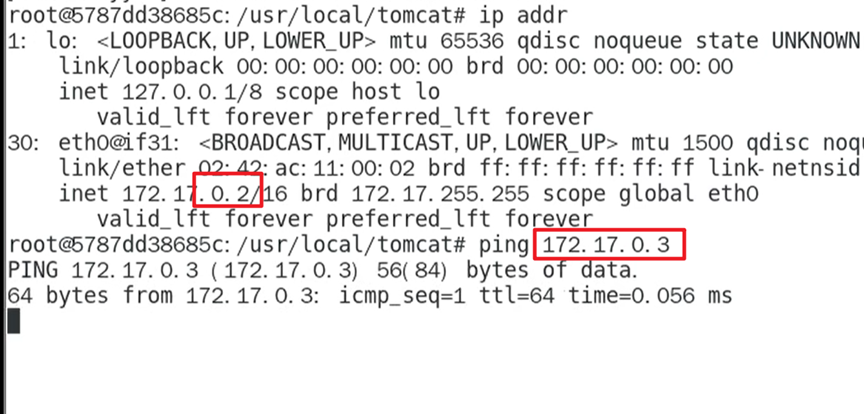
我们发现,通过IP,两个容器实例是可以相互ping通的。但是,我们前面说过,容器内的实例ip会发生变化的。假设,服务ip发生了变化,可能就ping不同了。那能不能按照服务名来ping呢(就像我们使用restTemplate试试,使用服务名进行请求一样)。我们来测试第二种情况。
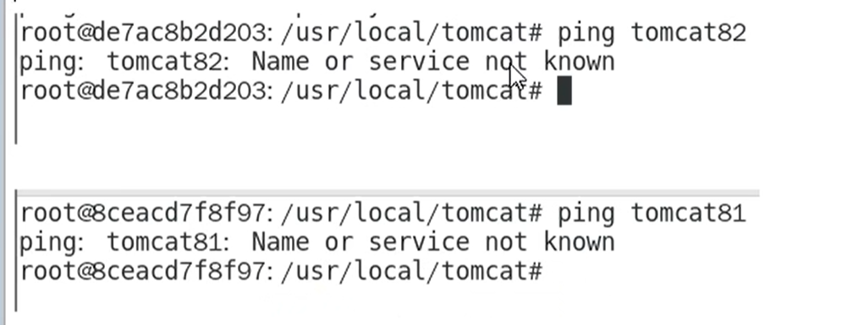
我们发现通过服务名字ping是相互不能ping的。所以,在使用自定义网络之前,我们可以得到如下结论:通过IP容器间可以ping通,但是不能通过服务名进行ping。在实际生产中,我们怎么可能将ip写死呢?如果将ip写死,是很危险的。尤其是在docker服务容器之间,用IP通信,更危险
我们再来看看使用自定义网络后能不能解决通过服务名ping的问题。
步骤如下:
自定义桥接网络。注意自定义网络默认使用的是桥接网络bridge;
1:自定义网络:
先查看当前的网络情况。命令:docker network create 自定义网络名称
我们可以通过docker network ls 查看现有网络
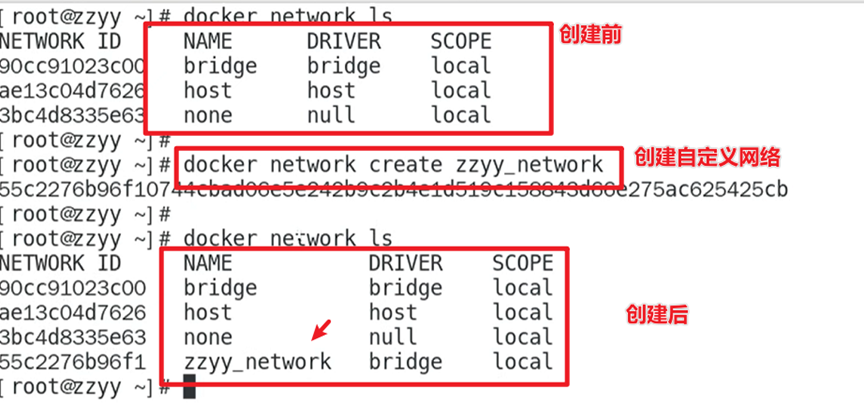
2:新建的容器加入新建的自定义网络
将容器加入指定网络。在启动容器命令中加入:--network 网络名称 即可。用在我们案例中的话,启动tomcat8081的命令就是
docker run -d -p 8081:8080 --network zzyy_network --name tomcat81 billygoo/tomcat-jdk8

3:使用服务名进行ping

工作总结:
自定义网络本身就维护好了主机名和IP的对应关系。将容器加入自定义网络中之后,可以通过ip进行相关ping,也可以通过服务名相关ping。
结束语
如操作有问题欢迎去 我的 个人博客(www.kaigejava.com)留言或者 微信公众号(凯哥Java)留言交流哦。
本系列教程直通车
直通车,本系列教程已发布文章,快速到达,《Docker学习系列》教程已经发布的内容如下:
【图文教程】Windows11下安装Docker Desktop
【填坑】在windows系统下安装Docker Desktop后迁移镜像位置
【Docker学习系列】Docker学习1-docker安装
【Docker学习系列】Docker学习2-docker设置镜像加速器
【Docker学习系列】Docker学习3-docker的run命令干了什么?docker为什么比虚拟机快?
【Docker学习系列】Docker学习2-常用命令之启动命令和镜像命令
【Docker学习系列】Docker学习系列3:常用命令之容器命令
【Docker学习系列】Docker学习4-常用命令之重要的容器命令
【Docker教程系列】Docker学习5-Docker镜像理解
【Docker教程系列】Docker学习6-Docker镜像commit操作案例
【Docker学习教程系列】7-如何将本地的Docker镜像发布到阿里云
【Docker学习教程系列】8-如何将本地的Docker镜像发布到公司镜像服务器上?
「Docker学习系列教程」10-Docker容器数据卷案例
docker高级篇1-dockeran安装mysql主从复制
docker高级篇第二章-分布式存储之实战案例:3主3从redis集群扩容配置
docker高级篇第二章-分布式存储之实战案例:主从容错切换迁移案例
Docker高级:Redis集群实战!4主4从缩容到3主3从,怎么处理?
docker高级篇第三章-dockerfile案例之制作自己的centos镜像
docker高级篇:实战-自己开发的微服务怎么在docker上面运行?
小福利:【凯哥优惠淘】
凯哥自己开发的,领取外卖、打车、咖啡、买菜、各大电商的优惠券的公¥众¥号。如下图:
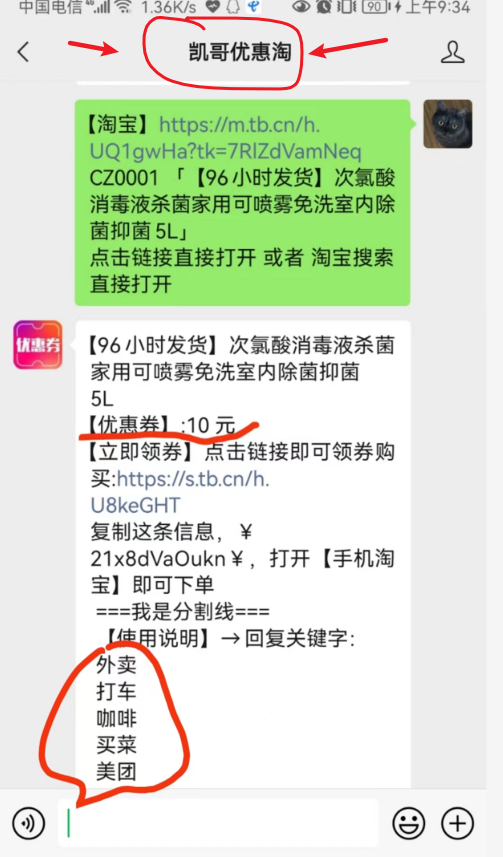
大家好,我是凯哥Java(kaigejava),乐于分享,每日更新技术文章,欢迎大家关注“凯哥Java”,及时了解更多。让我们一起学Java。也欢迎大家有事没事就来和凯哥聊聊~~~